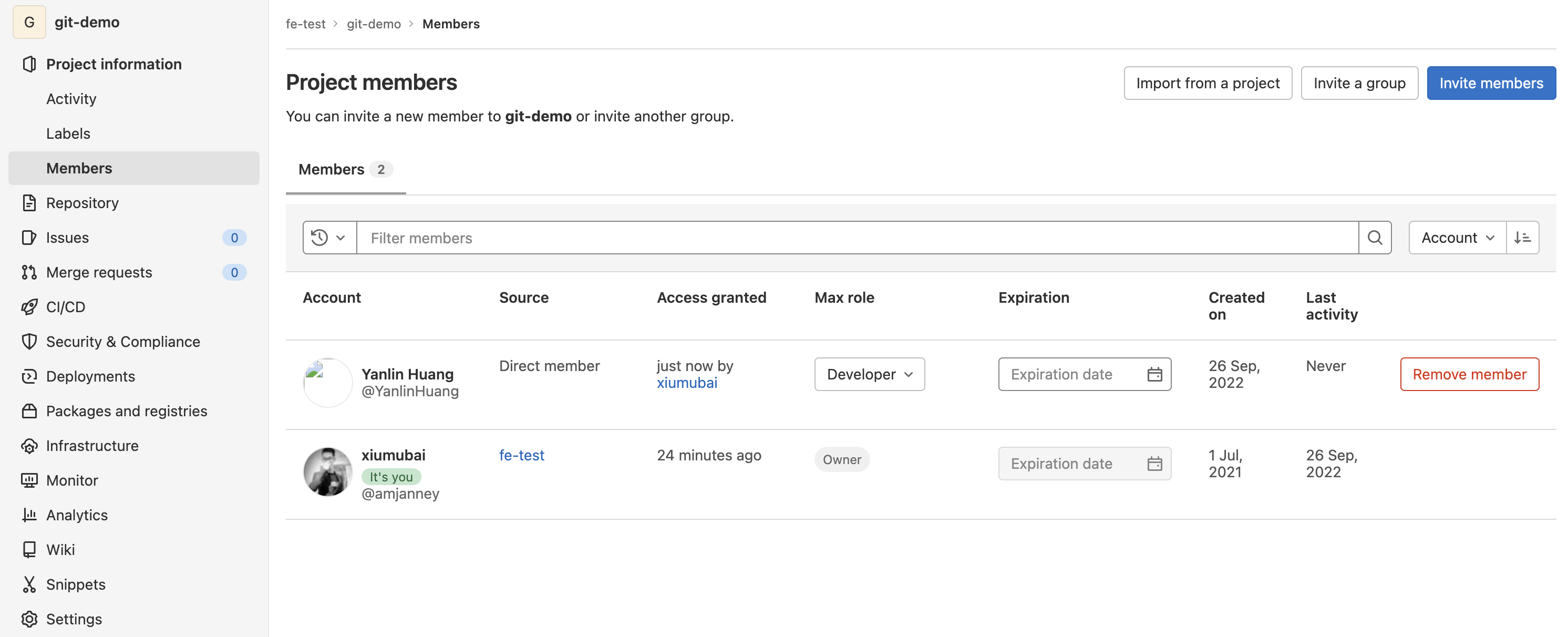点击查看【bilibili】
上一节我们已经配置好了我们的SSH Key,现在我们需要开始clone我们的项目。
如果是在企业当中,一般群组和项目都是已经创建好了,我们只是单纯的clone项目,然后在本地开发,提交代码到仓库,反复这个过程。但是,作为一个开发,需要了解全部的,下面就简单的从创建一个群组和项目开始说起。
创建群组
如果你之前没有任何群组和项目的话,你的面板是很干净的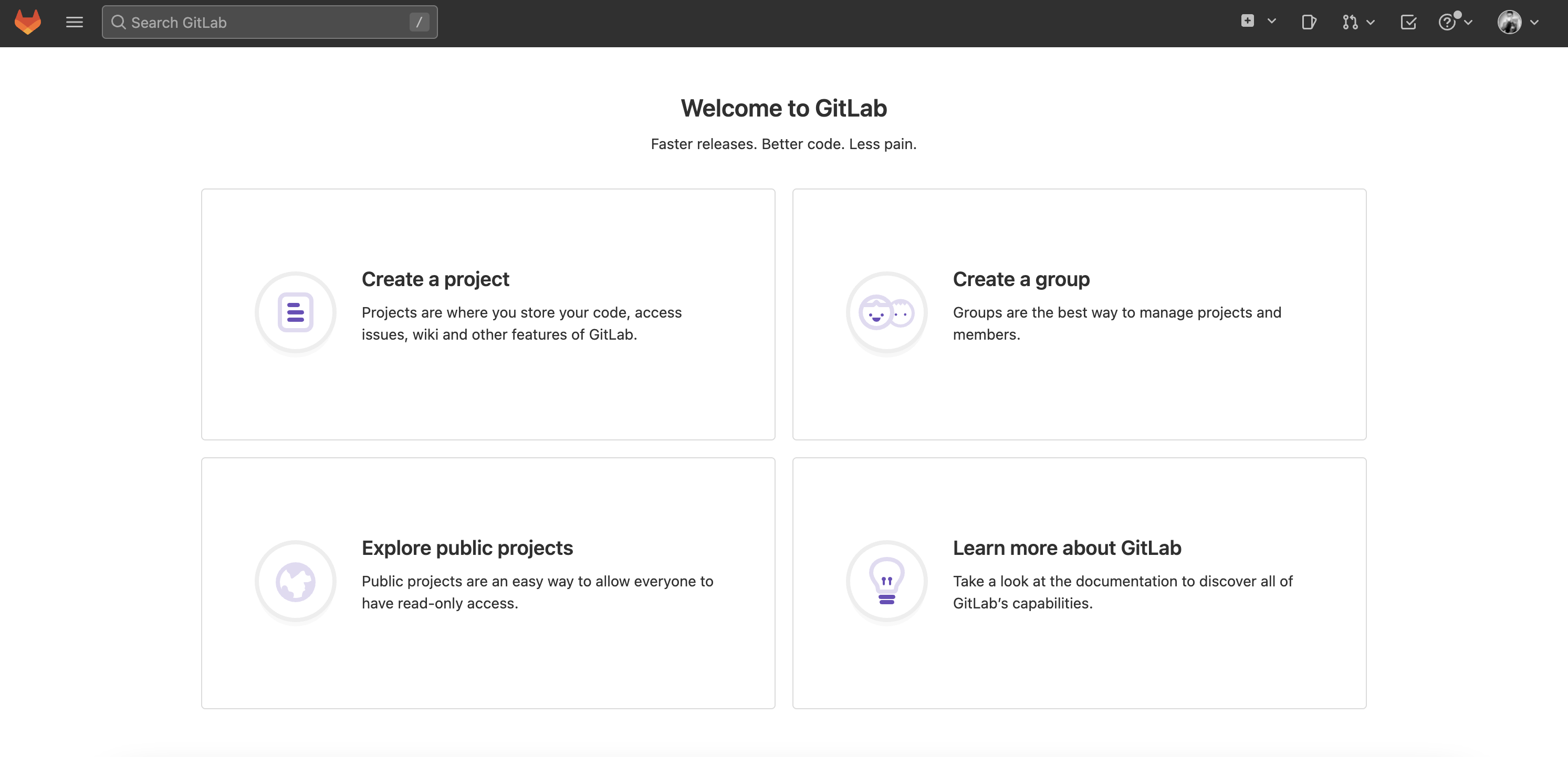
点击Create a group来创建一个群组,输入一个个性的名字,因为这里会检测重名,然后点击最后面的Create a group创建。注意这里的权限控制,Private是私有仓库,只有开通权限的人才能看,Public是大家都能访问的。
创建项目
接下来我们创建一个Project,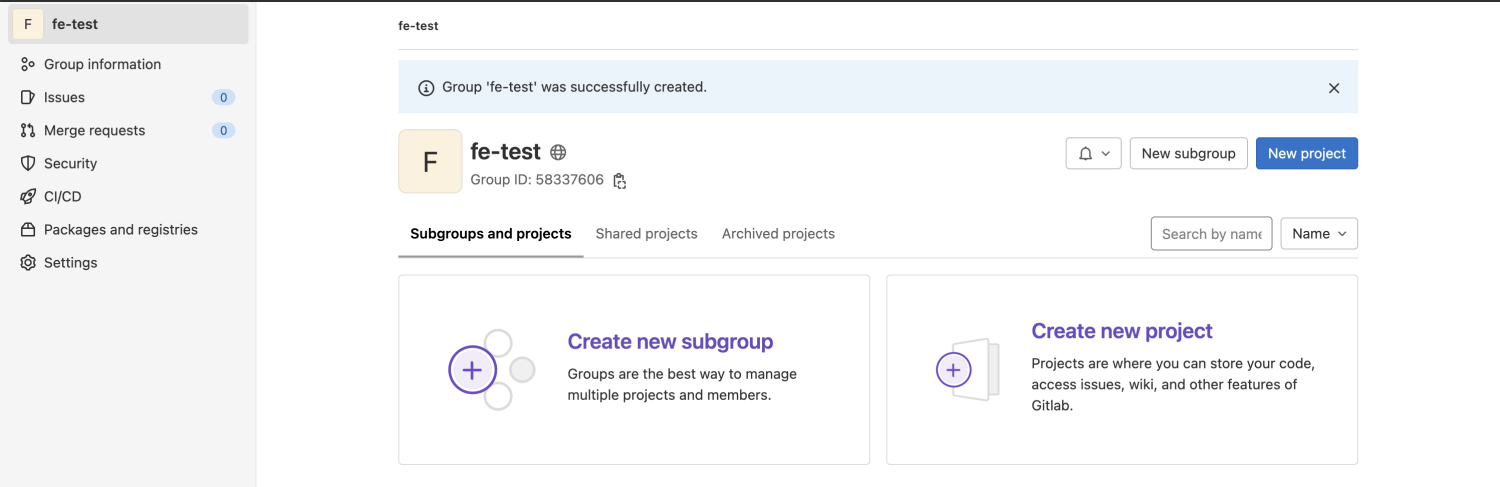
点击New project,创建项目,这里我们选择一个空白的项目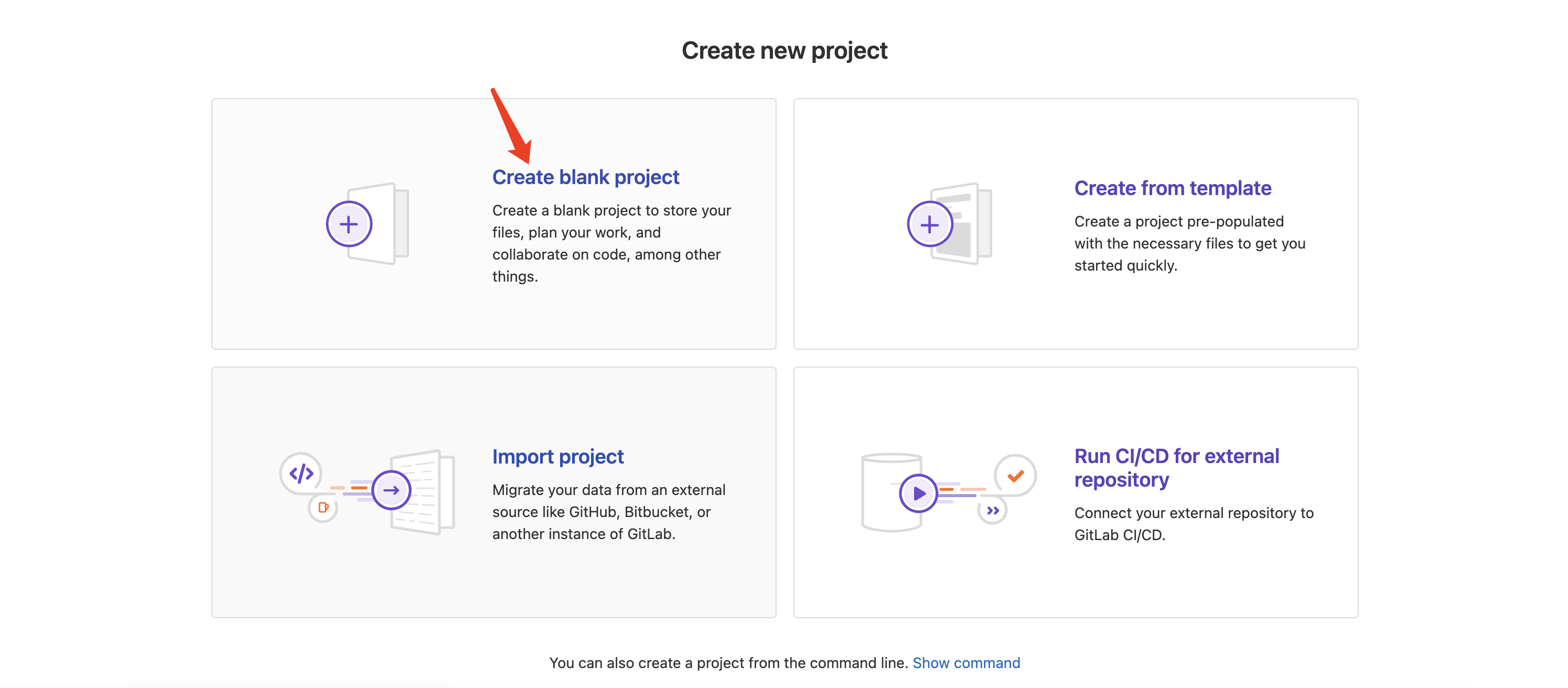
给项目起一个名字,然后选择权限,根据自己的需求选择,一般 企业里面的都是选择Private,初始化一个REAME.md文件。点击Create Project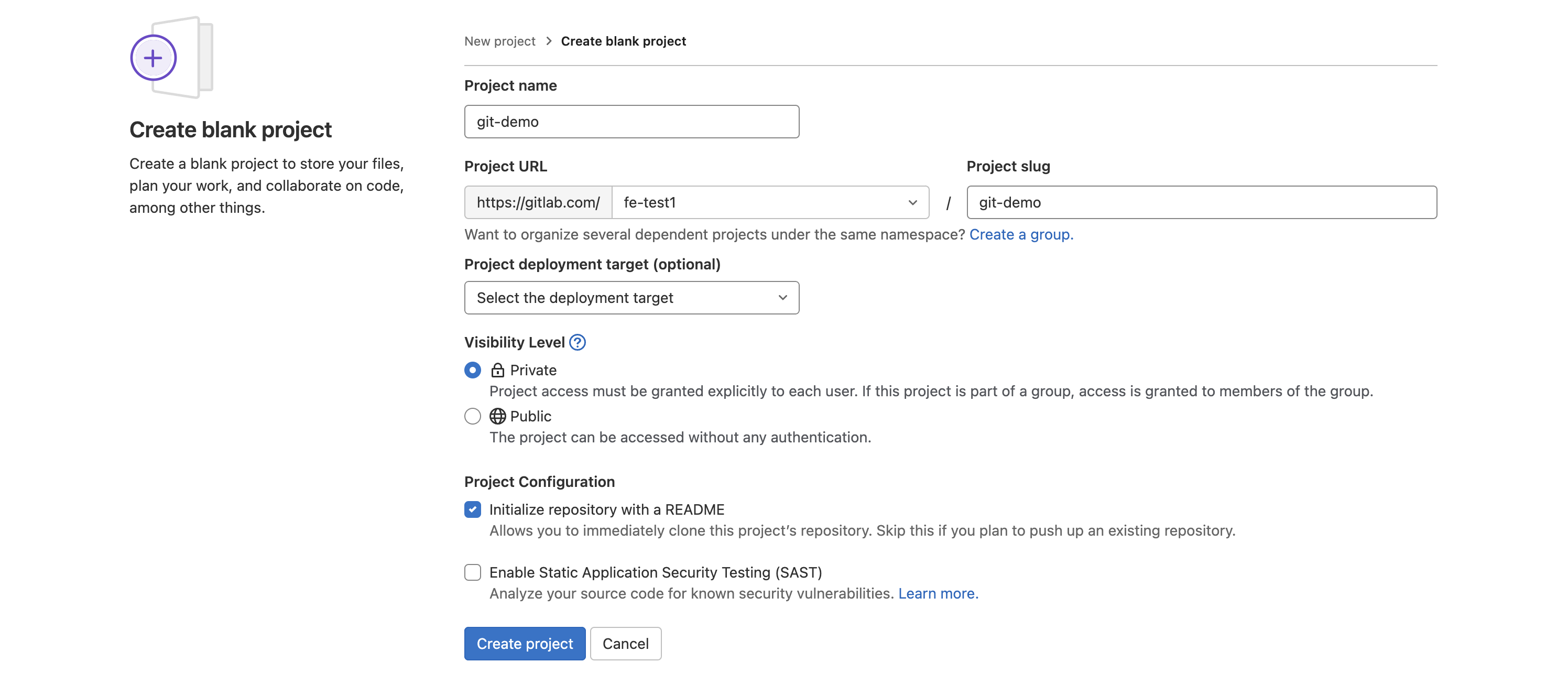
项目创建成功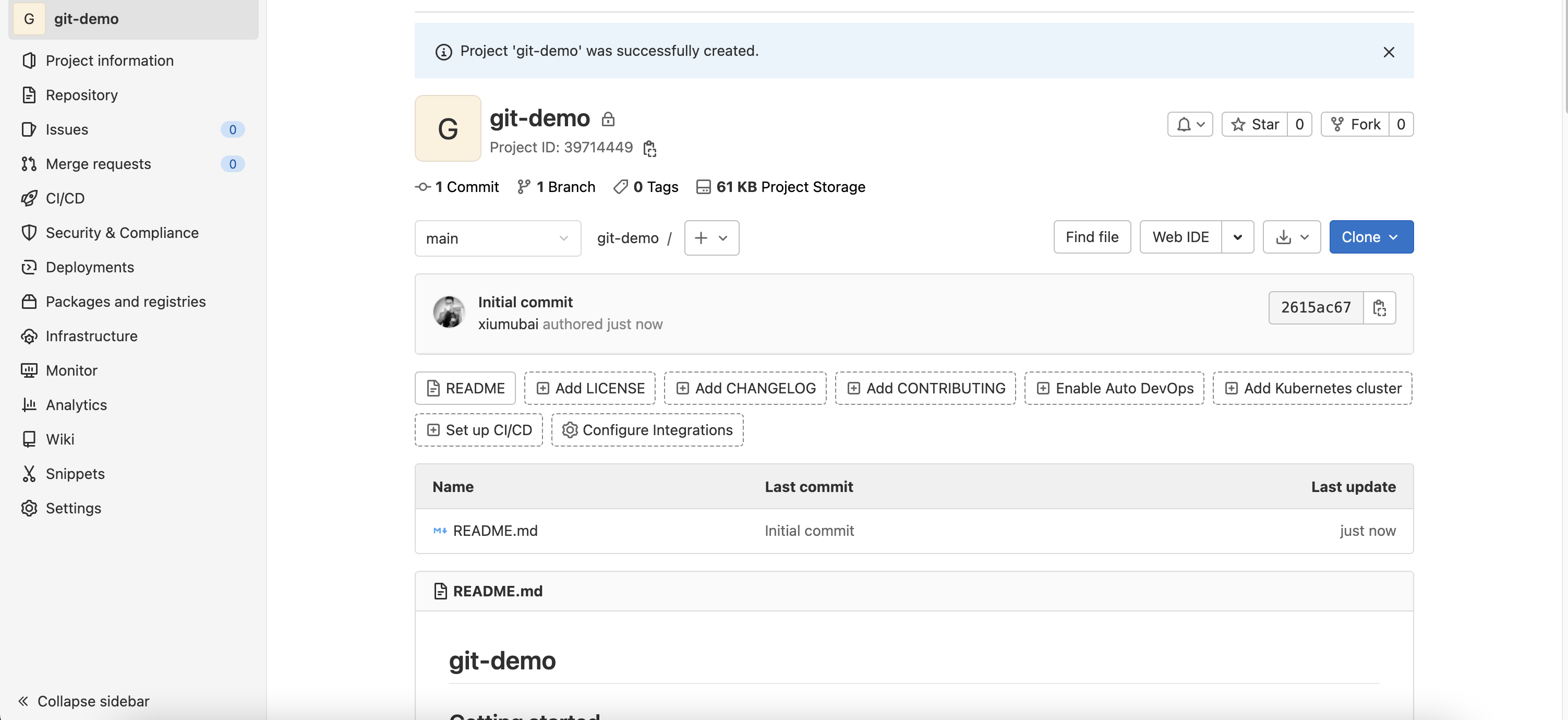
添加开发人员&权限
接下来我们给项目添加开发人员,这个操作也是企业当中领导的工作,如果你是刚进入公司同时级别也比较低,就没有这个权限操作了。
在Porject information中,选择Members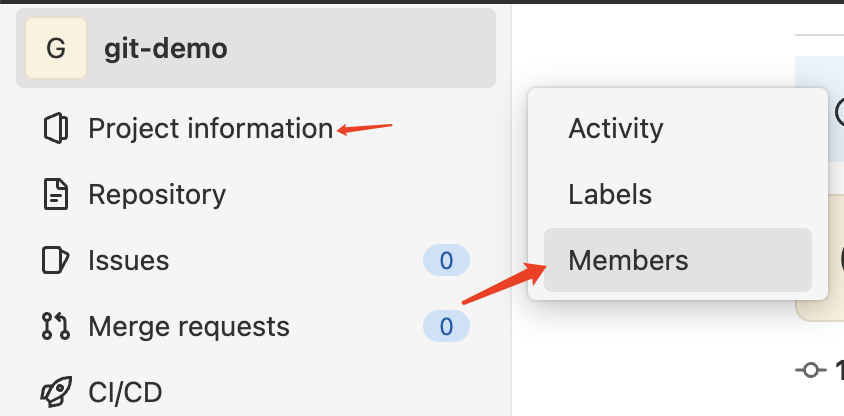
进入页面以后,右上角点击invite members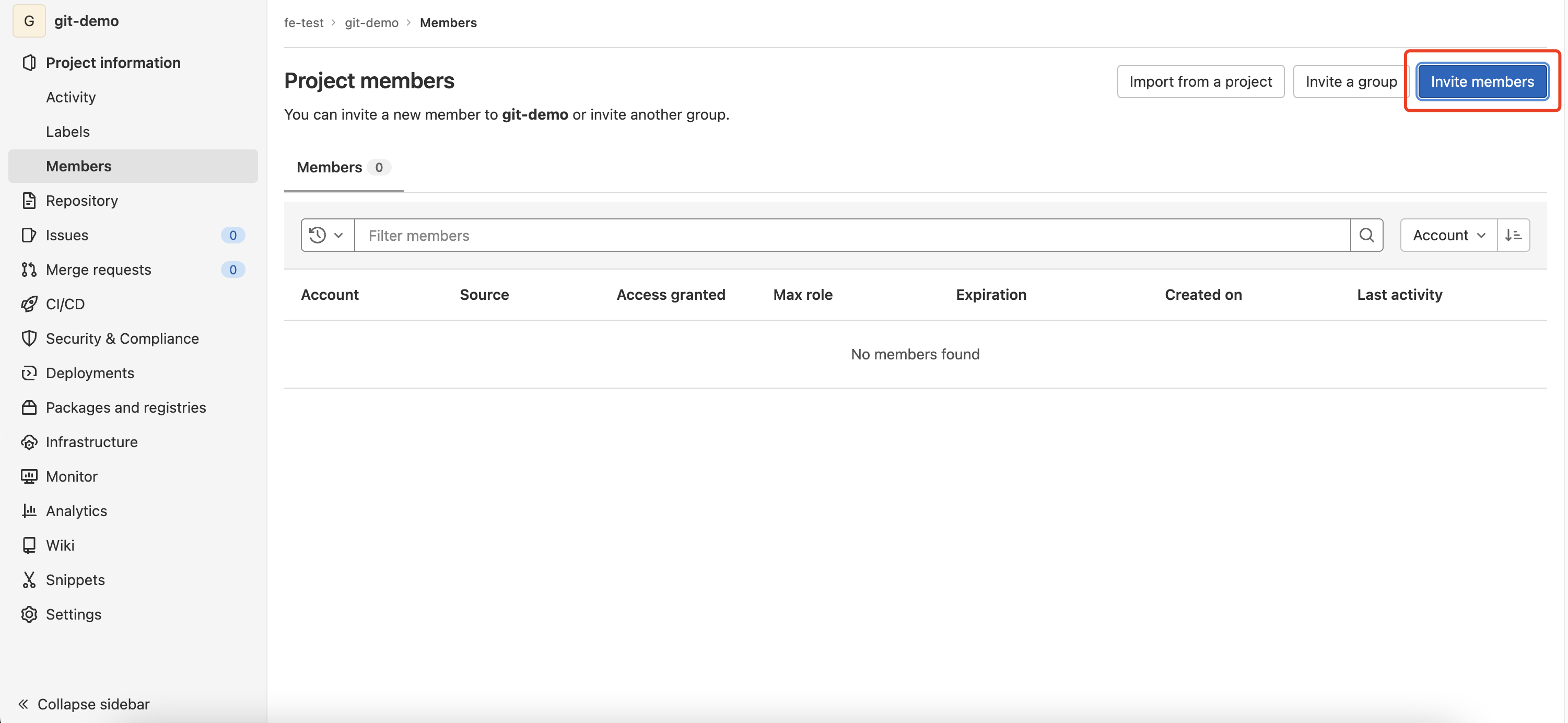
在弹窗中,根据用户名或者邮箱搜索成员
其中,role角色身份有以下几种区别:
- Guest:访客角色:该角色可以在项目中创建issue、发表评论但是不能观看和修改GitLab项目代码。
- Reporter:GitLab项目的测试人员:该角色在Guest角色权限基础上多了观看、克隆Gitlab项目的代码权限,但是不能提交项目代码,即只能看不能改。
- Developer:GitLab项目的项目开发人员:该角色可以克隆、开发、提交项目代码。
- Maintainer:GitLab项目的管理员:该角色可以创建项目、添加tag、保护分支、添加项目成员、编辑项目。核心RD负责人可以赋予这个权限。
- Owner:Git系统管理员即Administrator:该角色拥有至高无上的权限。开发组leader可以赋予这个权限。
最后选择一个过期时间,这个根据实际情况选择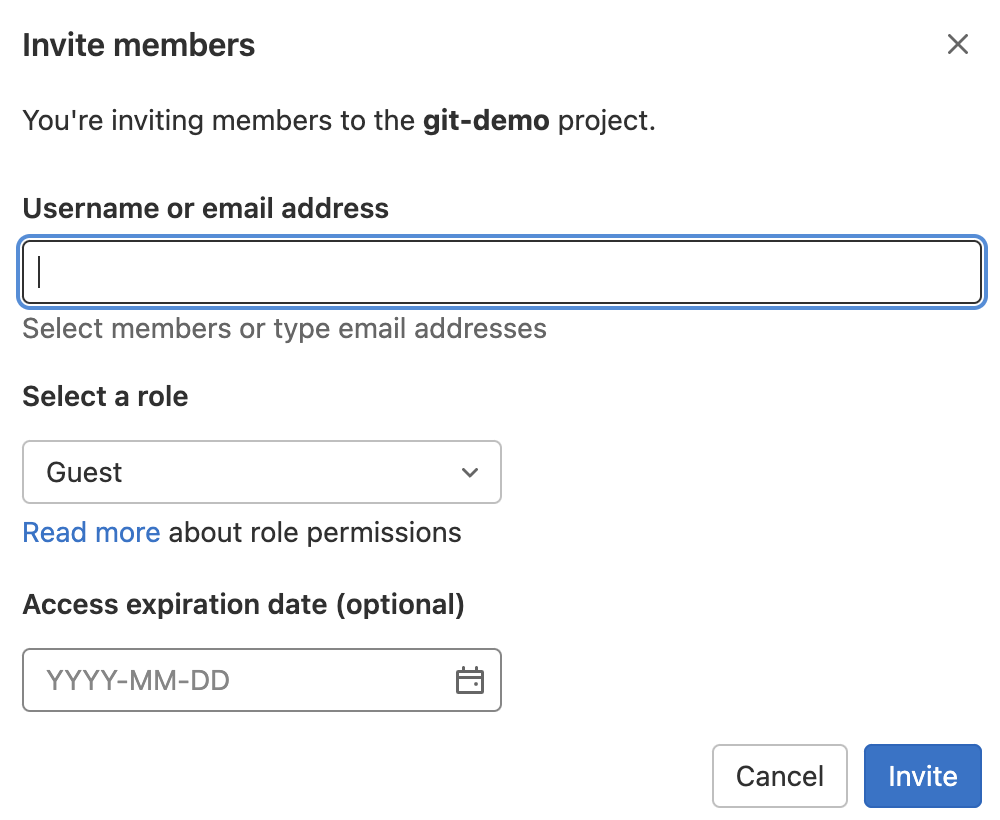
设置好了以后,点击Invite进行添加。
添加成功以后,就可以在列表中看到刚刚邀请的成员,你可以在这里设置他的权限,也可以移除,非常方便的管理项目当中的每个开发人员。